win10如何中文显示 win10中文显示设置
更新时间:2024-03-24 10:19:29作者:relsound
Win10作为目前最新的操作系统版本,具备了许多强大的功能和特性,其中中文显示设置是Win10系统中一个重要的功能之一。通过合理的中文显示设置,我们可以调整屏幕分辨率、字体大小、显示语言等,以最佳的方式展示中文内容。无论是在办公还是娱乐中,正确的中文显示设置都能提升我们的使用体验和工作效率。本文将向大家介绍如何在Win10系统中进行中文显示设置,让我们一起来了解吧!
步骤如下:
1.打开win10开始菜单里的“设置”

2.在Windows设置选择“时间和语言”
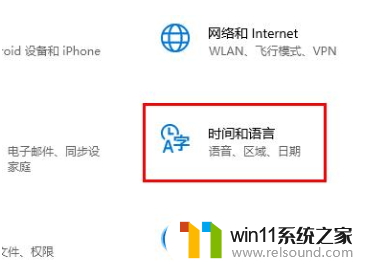
3.点击“左侧”语言
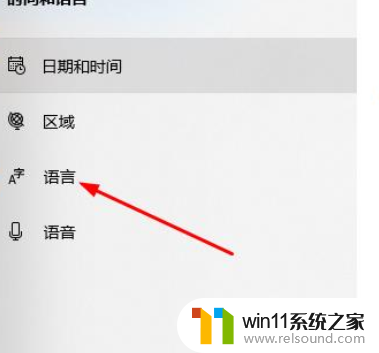
4.最后将中文“设置为默认语言”
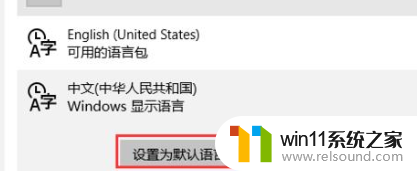
以上就是win10如何中文显示的全部内容,如果有不清楚的用户可以参考以上步骤进行操作,希望能够对大家有所帮助。
win10如何中文显示 win10中文显示设置相关教程
- win10大小写切换没有提示图标 笔记本大小写锁定图标不显示解决方法
- 访问win10共享提示无权限 Win10共享文件夹访问被拒绝解决方法
- 最小化怎么设置 Windows10任务栏没有显示最小化窗口怎么办
- win10照片编辑后无法保存 win10编辑图片无法保存提示解决方法
- win10系统设置锁屏密码 Win10系统锁屏密码设置教程
- 如何全面评估显卡性能与适用性的方法?快速了解显卡选购技巧
- win10电脑的护眼模式在哪里设置 win10系统设置护眼模式的方法
- 微软将在Win11设置中引入新选项,可激活隐藏实验性功能 / 特性
- 微软因OpenAI受益,而与微软合作最深入的中国公司是谁
- 五款windows电脑中舍不得卸载的软件推荐,让您的电脑更加高效!
- 英伟达新一代AI芯片过热延迟交付?公司回应称“客户还在抢”
- 全球第二大显卡制造商,要离开中国了?疑似受全球芯片短缺影响
- 国外芯片漏洞频发,国产CPU替代加速,如何保障信息安全?
- 如何有效解决CPU温度过高问题的实用方法,让你的电脑更稳定运行
- 如何下载和安装NVIDIA控制面板的详细步骤指南: 一步步教你轻松完成
- 从速度和精度角度的 FP8 vs INT8 的全面解析:哪个更适合你的应用需求?
微软资讯推荐
- 1 英伟达新一代AI芯片过热延迟交付?公司回应称“客户还在抢”
- 2 微软Win11将为开始菜单/任务栏应用添加分享功能,让你的操作更便捷!
- 3 2025年AMD移动处理器规格曝光:AI性能重点提升
- 4 高通Oryon CPU有多强?它或将改变许多行业
- 5 太强了!十多行代码直接让AMD FSR2性能暴涨2倍多,性能提升神速!
- 6 当下现役显卡推荐游戏性能排行榜(英伟达篇)!——最新英伟达显卡游戏性能排名
- 7 微软发布Win11 Beta 22635.4440预览版:重构Windows Hello,全面优化用户生物识别体验
- 8 抓紧升级Win11 微软明年正式终止对Win10的支持,Win10用户赶紧行动
- 9 聊聊英特尔与AMD各自不同的CPU整合思路及性能对比
- 10 AMD锐龙7 9800X3D处理器开盖,CCD顶部无3D缓存芯片揭秘
win10系统推荐